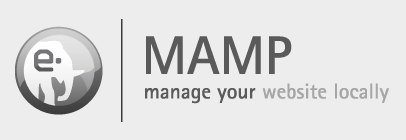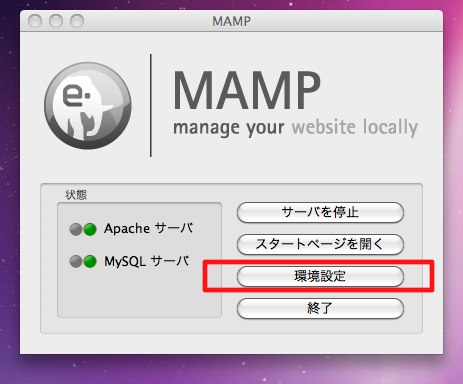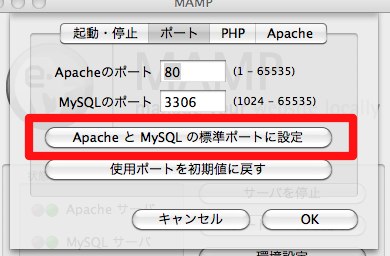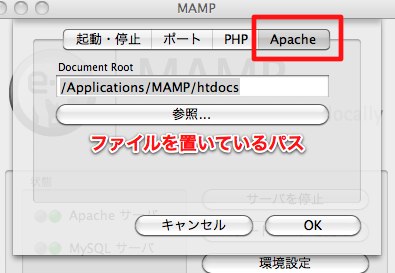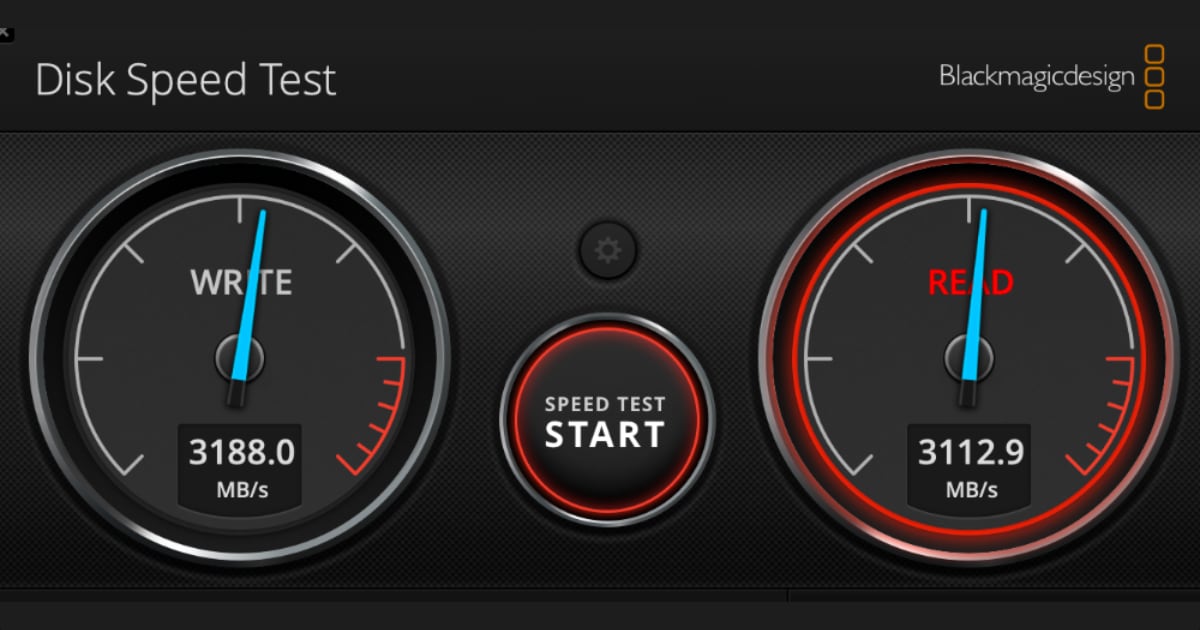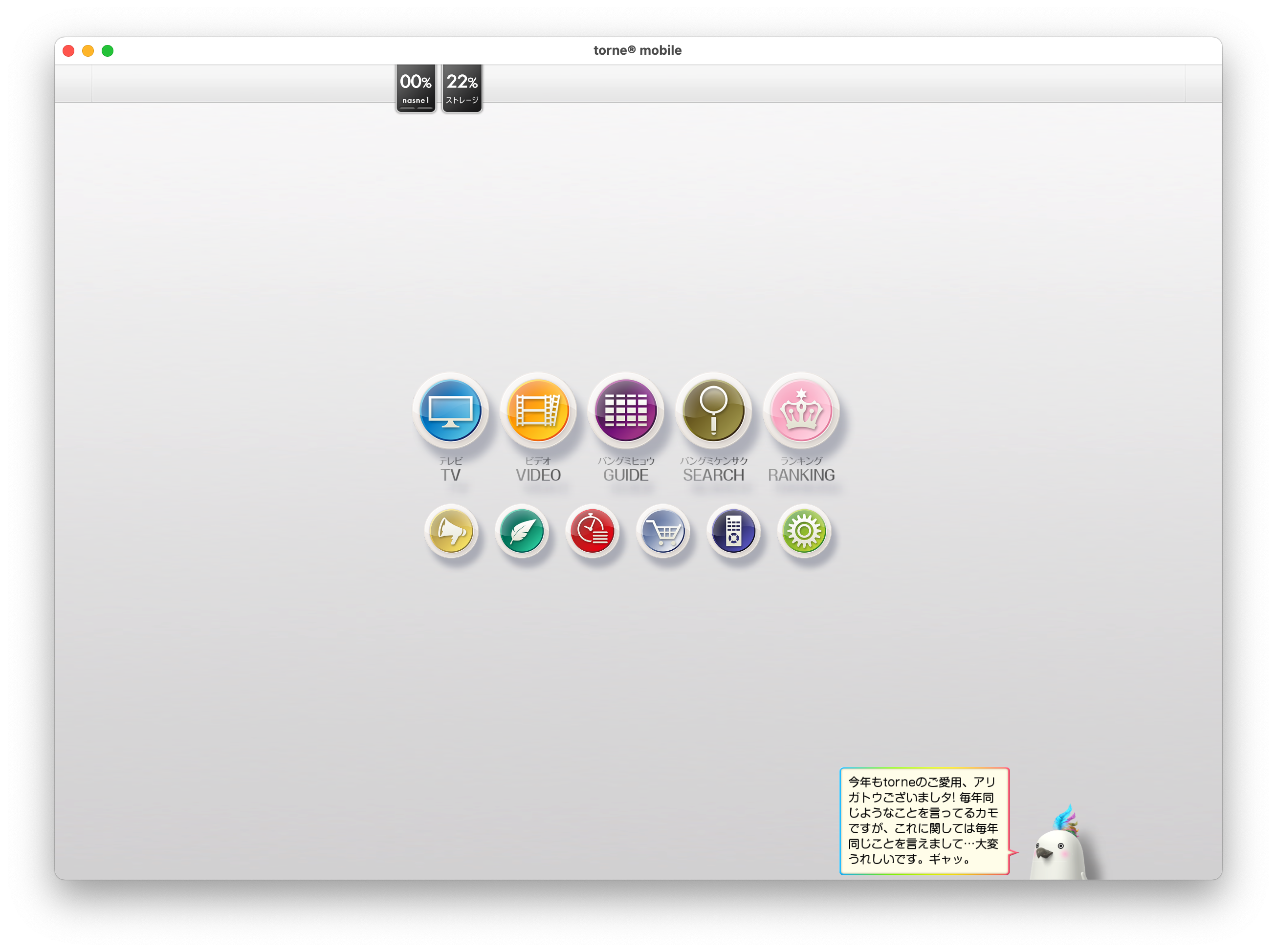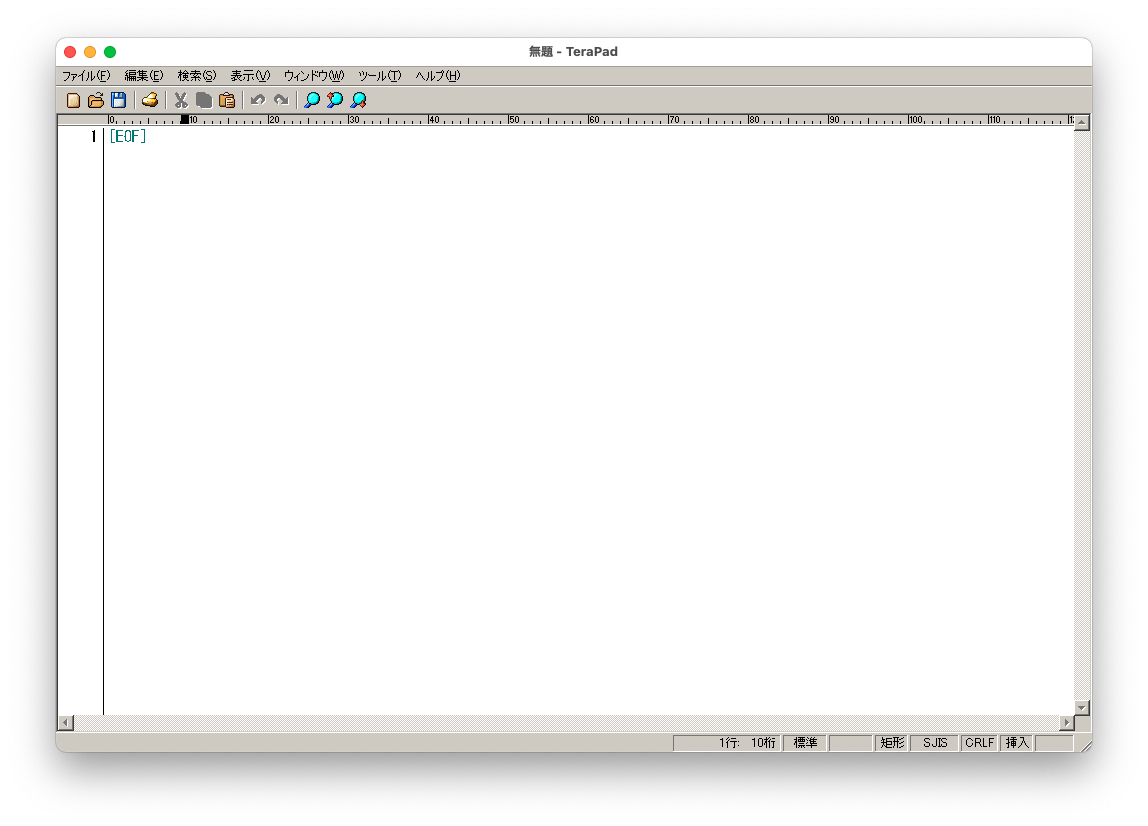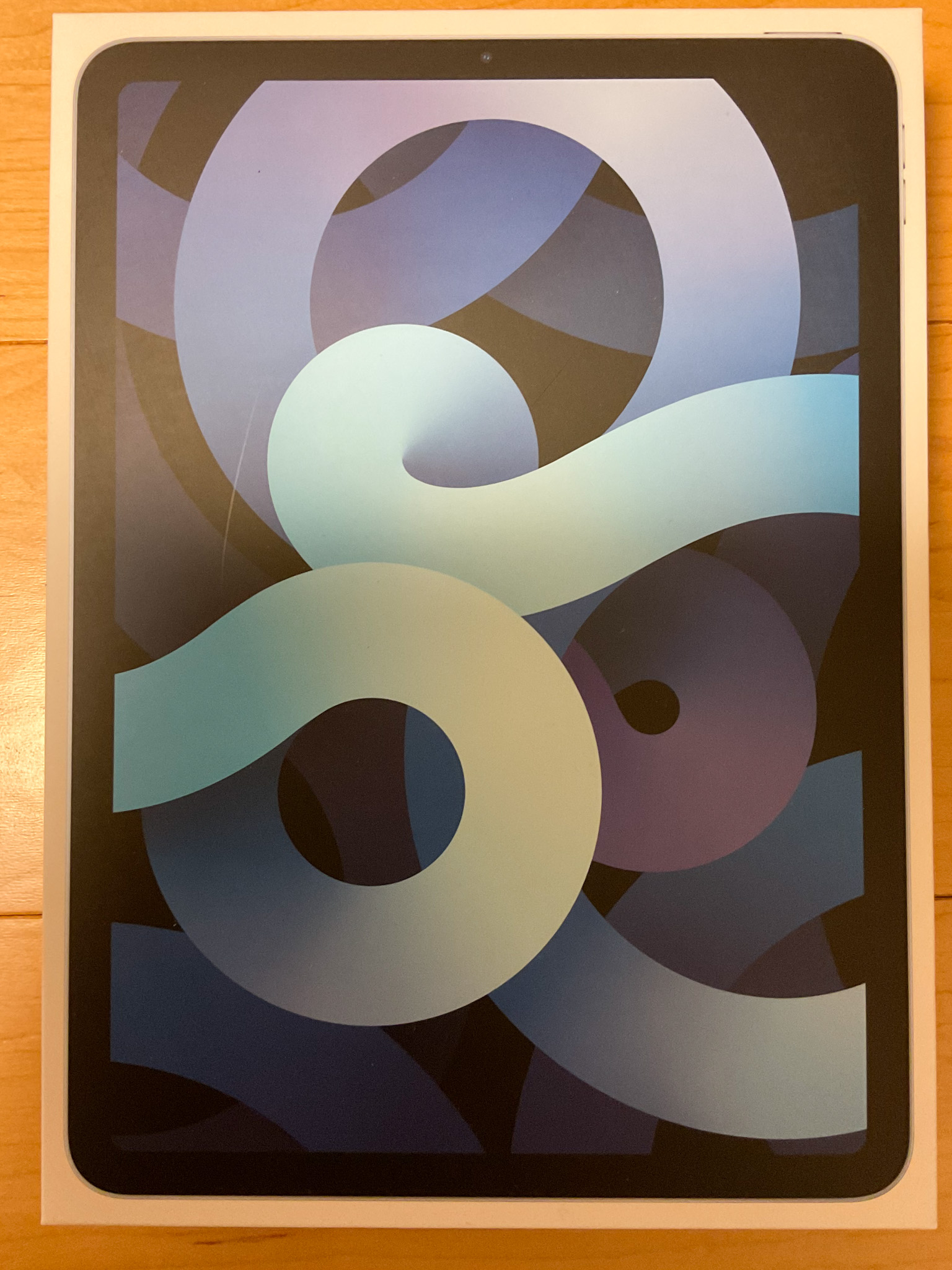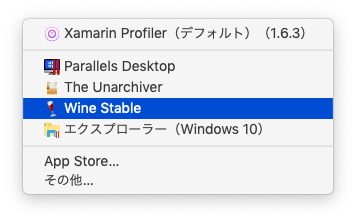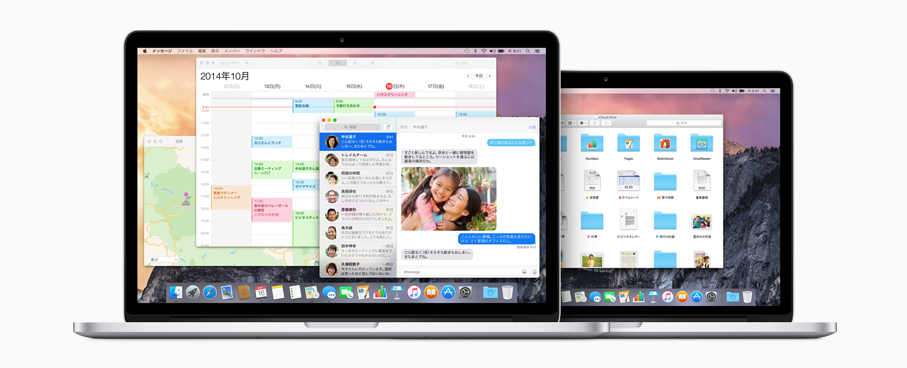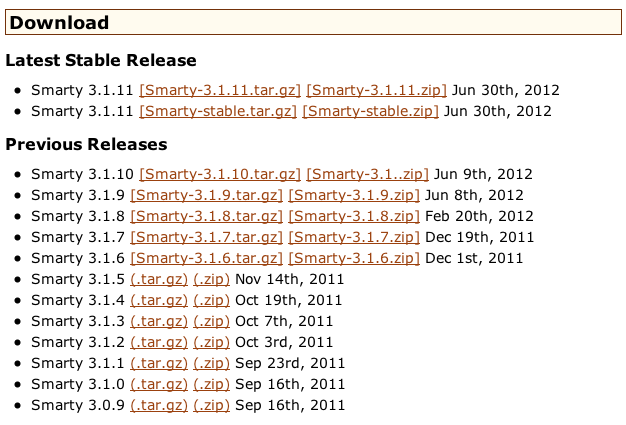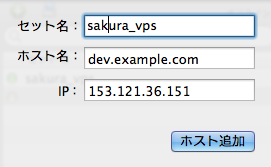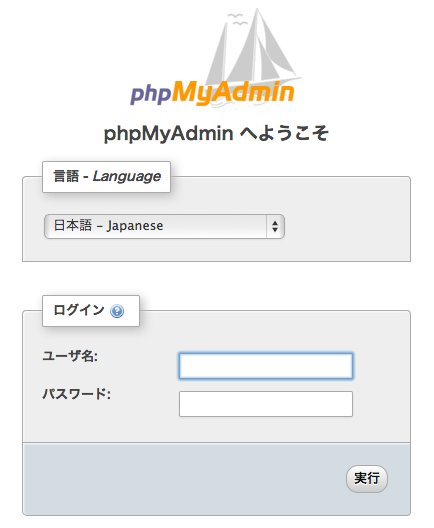Mac MAMP の設定
2011.02.21
この記事は最終更新日から1年以上が経過しています。
MAMPはアプリケーションフォルダにドラッグ&ドロップするだけで
Apache,PHP , MySQL を Mac OSX にインストールすることができるアプリケーションです。
名前の由来はそのままMac ,Apache,MySQL,PHPの頭文字を取ったのが由来です。
設定方法
難しい事は有りません。
インストールして、アプリケーションフォルダに放り込めば使用可能となります。
設定しない状態はApacheのポートが8888、MySQLのポートが8889となっています。
http://localhost:8888/でドキュメントルートを開くことができます。
これを
環境設定 > ポート
これをクリックすることによって
Apache のポート80
MySQLのポート 3306 に変更します。
これによってhttp://localhost:8888からhttp://localhost/へと変更します。
また、ドキュメントルートの変更は
環境設定 > Apache
で変更できます。ファイルを置いているパスに変更しましょう。
また、バーチャルホストの設定は
/Application/MAMP/conf/apache にある
httpd.conf を編集します。
末尾に以下のように追記していきます。
<Directory "/Users/<username>/test"> Options All Order Deny,Allow Deny from all Allow from localhost </Directory>
NameVirtualHost *:80
<VirtualHost *:80> DocumentRoot "/Users/<username>/test/example" ServerName example.localhost </VirtualHost>
usernameはPCのユーザー名をそれ以下は任意のフォルダをパスを記述。
/private/etc(mac本体の) ディレクトリにあるhosts というファイルを
テキストエディタ等で編集しホストを追加していきます。
/private/etc/hosts
127.0.0.1 localhost 127.0.0.1 example.localhost
MAMP のコントロールパネルから Apache を再起動すれば完了です。
プロジェクトが増える度に、
httpd.conf
<VirtualHost *:80> DocumentRoot "/Users/<username>/test/example2" ServerName example2.localhost </VirtualHost>
/private/etc/hosts
127.0.0.1 example2.localhost
とそれぞれ追加していけばよろしいです。
また、MAMP で SSI を利用する場合はhttpd.conf 内の関連記述が
以下のようにコメントアウトされているので、
httpd.conf
#AddType text/html .shtml #AddOutputFilter INCLUDES .shtml
↓ ↓ 上記の頭の#を削除し↓ ↓
AddType text/html .shtml AddOutputFilter INCLUDES .shtml .html .htm .php
必要に応じて AddOutputFilter 行の末尾に使用するファイルの拡張子を追加すれば、インクルード文等が使えるようになります。